Dacă sunteți pe Windows 10 sau Windows 7 și auziți un sunet care iese din difuzor și/sau căști, nu ești singur. Am primit rapoarte de la mulți utilizatori Windows care raportează acest lucru. Dar nu vă faceți griji, cu siguranță îl puteți repara.
Cum o repar?
Iată 3 soluții pe care le puteți încerca pentru a remedia această problemă. Poate nu trebuie să le încercați pe toate. Doar lucrează de sus în jos până când îl găsești pe cel care funcționează pentru tine.
- Latența DPC
- problema de sunet
Notă: Ecranele prezentate mai jos sunt de la Windows 10, dar toate remediile se aplică și pentru Windows 10.
1. Setați starea minimă a procesorului la 100%
Sunetul scos din difuzoare sau căști ar putea avea legătură cu problema șoferului. Pentru a o repara:
1) Pe tastatură, apăsați tasta Tasta pentru logo Windows și S în același timp și apoi tastați Control . Selectați Bord din lista.
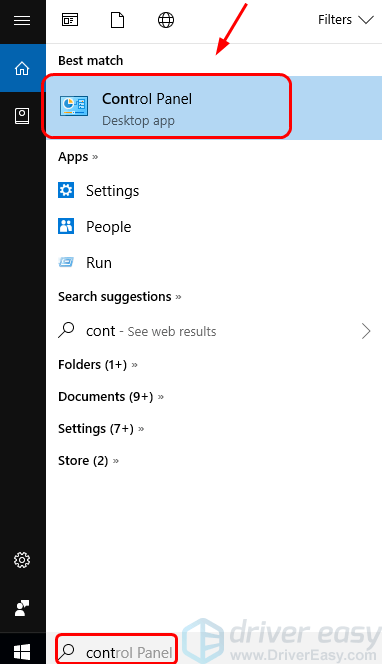
2) Vizualizare după Pictograme mari și selectați Opțiuni de putere .
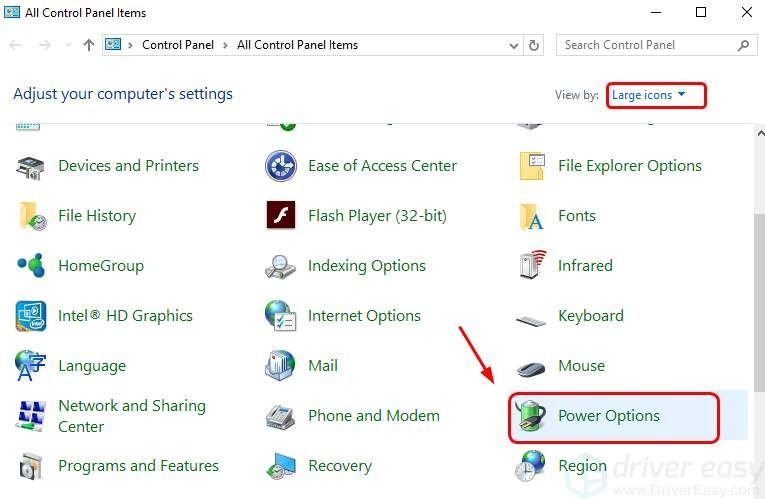
3) Selectați Modificați setările planului indiferent de planul cu care ești acum.
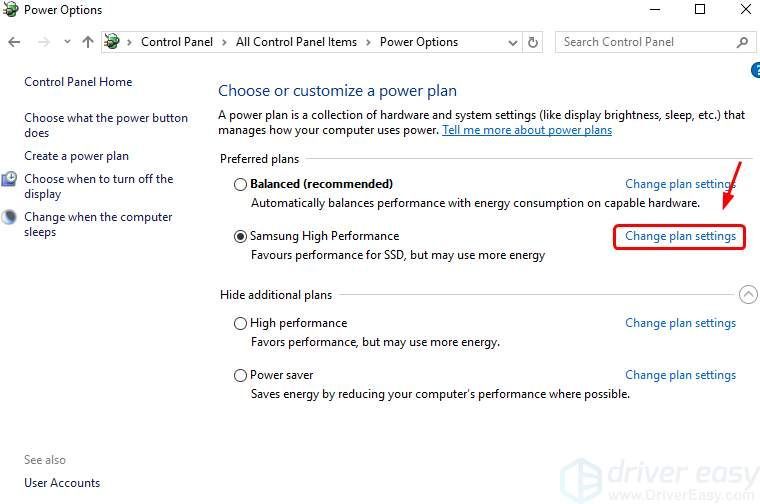
4) Faceți clic Modificați setările avansate de putere .
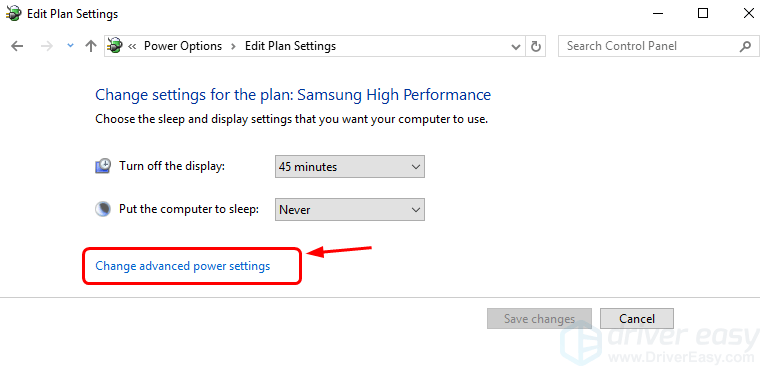
5) Faceți clic pe + butonul pentru a extinde Gestionarea puterii procesorului . Apoi extindeți Stare minimă a procesorului si in acest fel. Schimba Setare (%) la 100 . Apoi apasa aplica și O.K pentru a salva modificarea.
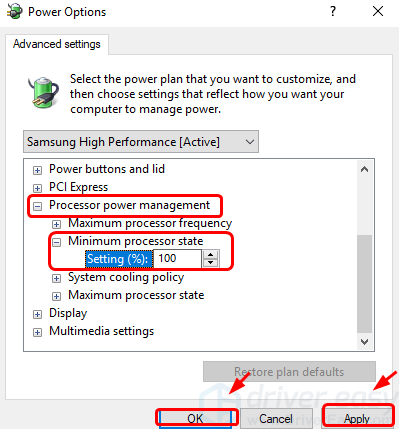
6) Verificați pentru a vedea dacă problema dvs. de trosnet audio a dispărut.
2. Dezactivați ATI HDMI Audio
În unele cazuri, dispozitivul ATI HDMI Audio din Managerul de dispozitive ar putea fi de vina sunetului de pe computerul Windows. Puteți să-l dezactivați pentru ca sunetul să revină la normal. Să o facă:
1) Pe tastatură, apăsați tasta Tasta pentru logo Windows și X în același timp, apoi alegeți Manager de dispozitiv .
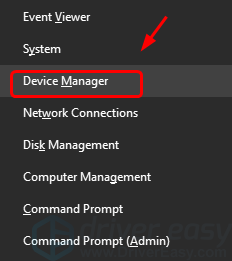
2) Faceți clic pentru a extinde Controlere de sunet, video și jocuri categorie. Faceți clic dreapta pe driverul dispozitivului ATI HDMI Audio dacă îl puteți vedea aici și selectați Dezactivați dispozitivul .
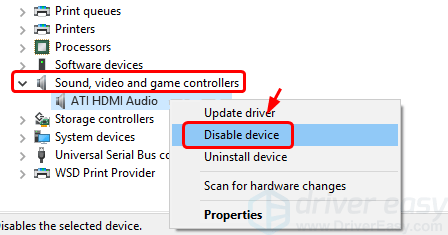
Dacă nu vedeți această opțiune aici, treceți la pașii următori.
3. Latența DPC
În unele cazuri, latența mare ar putea fi cauza sunetului static, printre multe alte probleme audio. Din fericire, există un instrument la îndemână numit Verificator de latență DPC . Vă ajută să monitorizați performanța computerului și vă spune ce cauzează latența.
1) Descărcați Verificator de latență DPC și faceți clic pe fișierul de descărcare pentru a-l deschide.
2) Dacă vedeți bare verzi așa cum se arată în captura de ecran de mai jos și nimic în secțiunea roșie de sus, computerul este într-o stare bună. Treceți la pasul următor de mai jos.
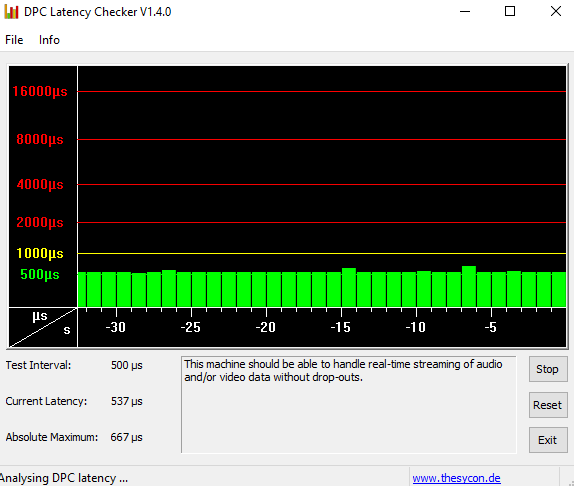
3) Dacă această captură de ecran este diferită de ceea ce vedeți, veți vedea și ce dispozitiv cauzează latența astfel:
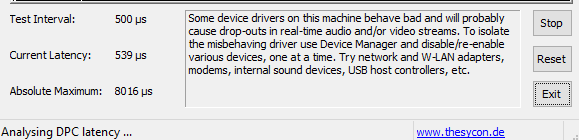
Încercați să dezactivați driverele de dispozitiv din Manager dispozitive, așa cum se arată în Pasul 2 unul câte unul.
Dacă descoperiți că dezactivarea anumitor drivere reduce foarte mult latența, atunci trebuie să reinstalați driverele de dispozitiv la cea mai recentă versiune. Puteți actualiza singur toate driverele de dispozitiv necesare unul câte unul. Dacă nu aveți timp, răbdare sau cunoștințe de calculator pentru a vă actualiza manual driverele, o puteți face automat cu Driver ușor .
Driver ușor va recunoaște automat sistemul dvs. și va găsi driverele corecte pentru acesta. Nu trebuie să știți exact ce sistem rulează computerul dvs., nu trebuie să riscați să descărcați și să instalați driverul greșit și nu trebuie să vă faceți griji că faceți o greșeală la instalare.
Vă puteți actualiza automat driverele fie cu versiunea GRATUITĂ, fie cu versiunea Pro a Driver Easy. Dar cu versiunea Pro este nevoie de doar 2 clicuri (și obțineți asistență completă și o garanție de returnare a banilor de 30 de zile):
unu) Descarca și instalați Driver Easy.
2) Rulați Driver Easy și faceți clic pe Scaneaza acum buton. Driver Easy va scana apoi computerul și va detecta orice drivere cu probleme.
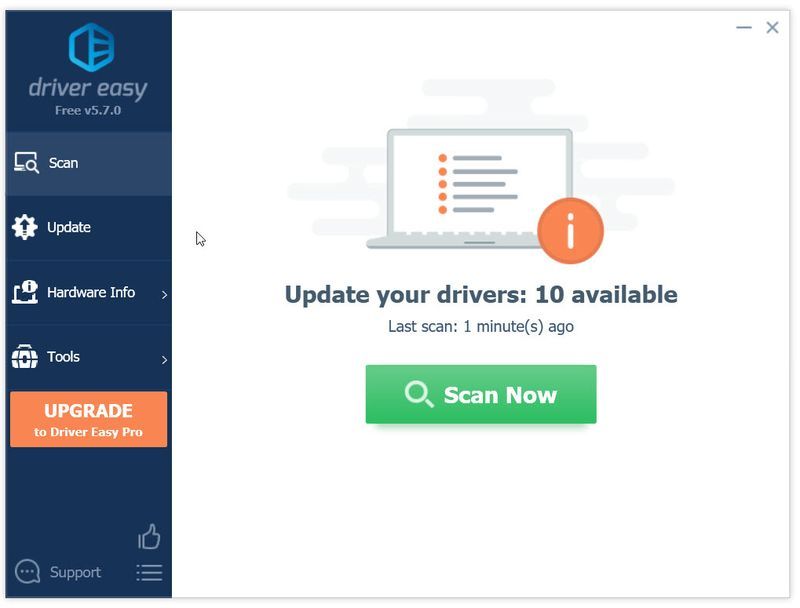
3) Faceți clic pe Actualizați butonul de lângă orice driver marcat pentru a descărca și instala automat versiunea corectă a acestui driver (puteți face acest lucru cu versiunea GRATUITĂ). Sau faceți clic Actualizați toate pentru a descărca și instala automat versiunea corectă a tuturor driverelor care lipsesc sau învechite pe sistemul dvs. (acest lucru necesită Versiune Pro – vi se va solicita să faceți upgrade când faceți clic pe Actualizare tot).
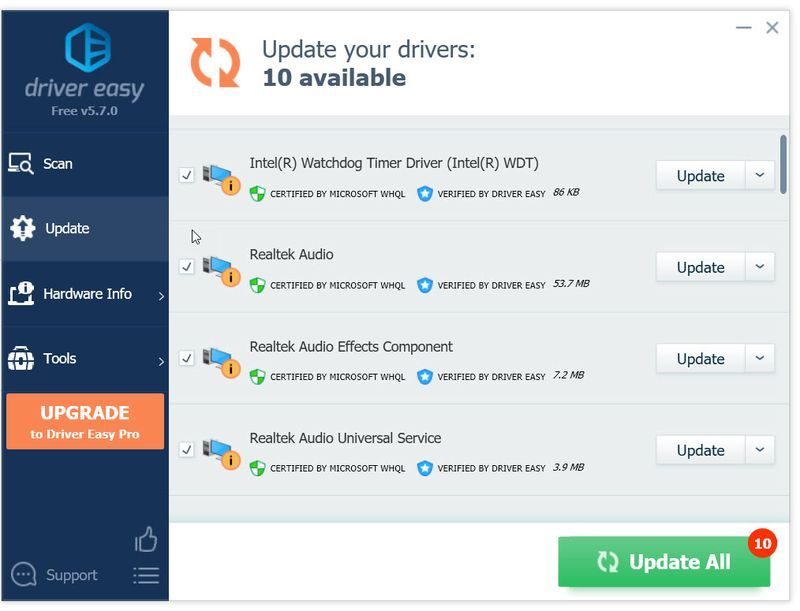 Versiunea Pro a Driver Easy vine cu suport tehnic complet.
Versiunea Pro a Driver Easy vine cu suport tehnic complet. Dacă aveți nevoie de asistență, vă rugăm să contactați Echipa de asistență Driver Easy la support@drivereasy.com .

![Black Ops Cold War Fără sunet pe PC [SOLUȚIONAT]](https://letmeknow.ch/img/knowledge/38/black-ops-cold-war-no-sound-pc.jpg)


![[SOLUȚIONAT] Driverele NVIDIA nu se instalează – 2024](https://letmeknow.ch/img/knowledge-base/67/nvidia-drivers-not-installing-2024.jpg)

![[SOLUȚIONAT] Utilizarea discului 100% | windows 10](https://letmeknow.ch/img/other/96/datentr-gerauslastung-100-prozent-windows-10.png)